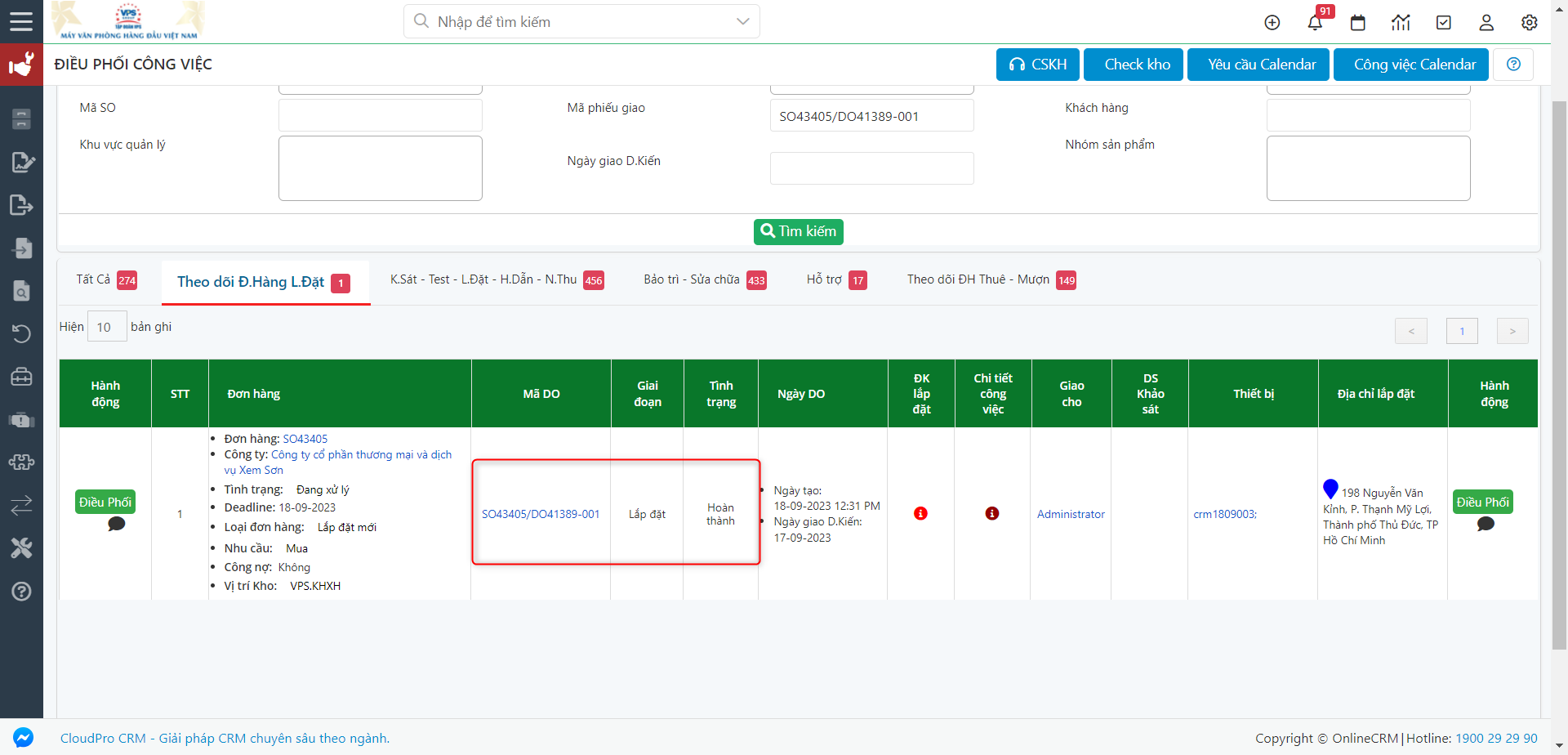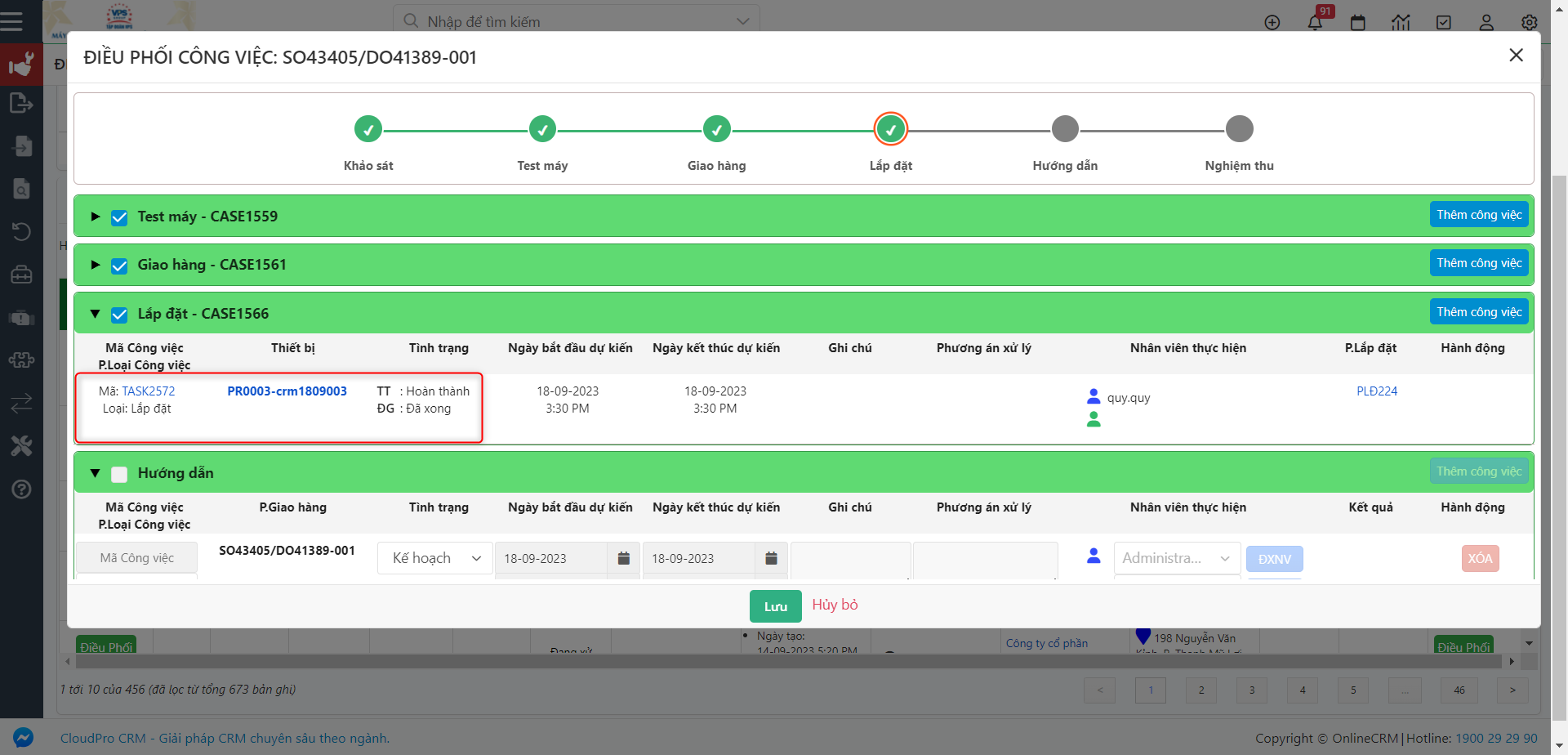Lưu ý: Case – Task lắp đặt chỉ tạo được khi Task Test máy đã hoàn thành (thiết bị đã được khai sinh mới tiến hành lắp đặt)
Bước 1: Vào menu “Kỹ thuật” chọn module “Điều phối công việc”
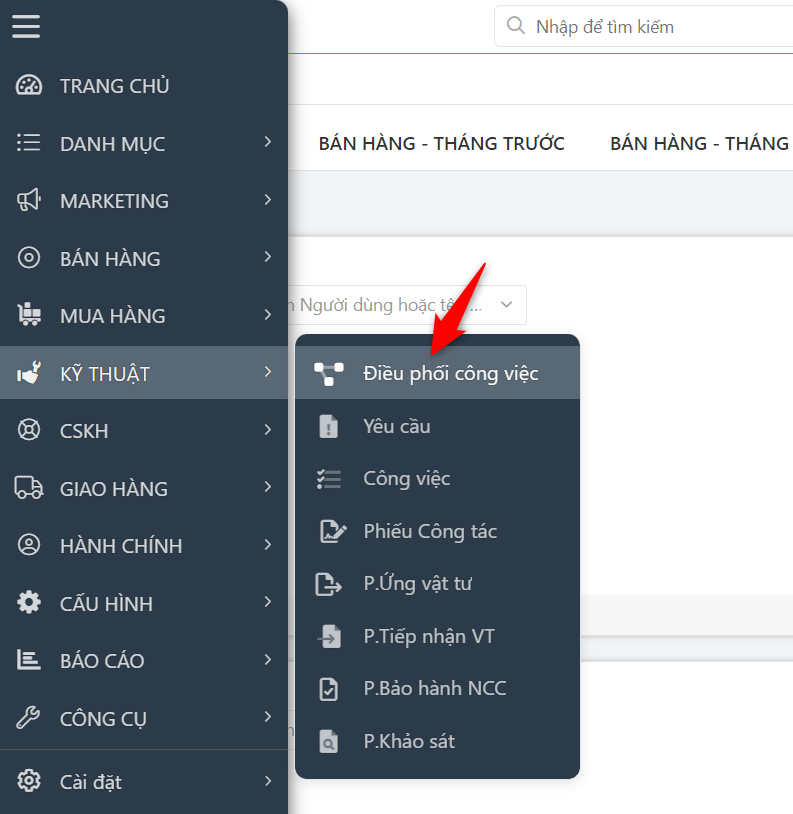
Bước 2: Vào tab “Theo dõi đơn hàng lắp đặt”, sau đó tìm kiếm thông tin Đơn bạn muốn điều phối
Ví dụ: Nhập thông tin Mã phiếu giao hàng SO43405/DO41389-001
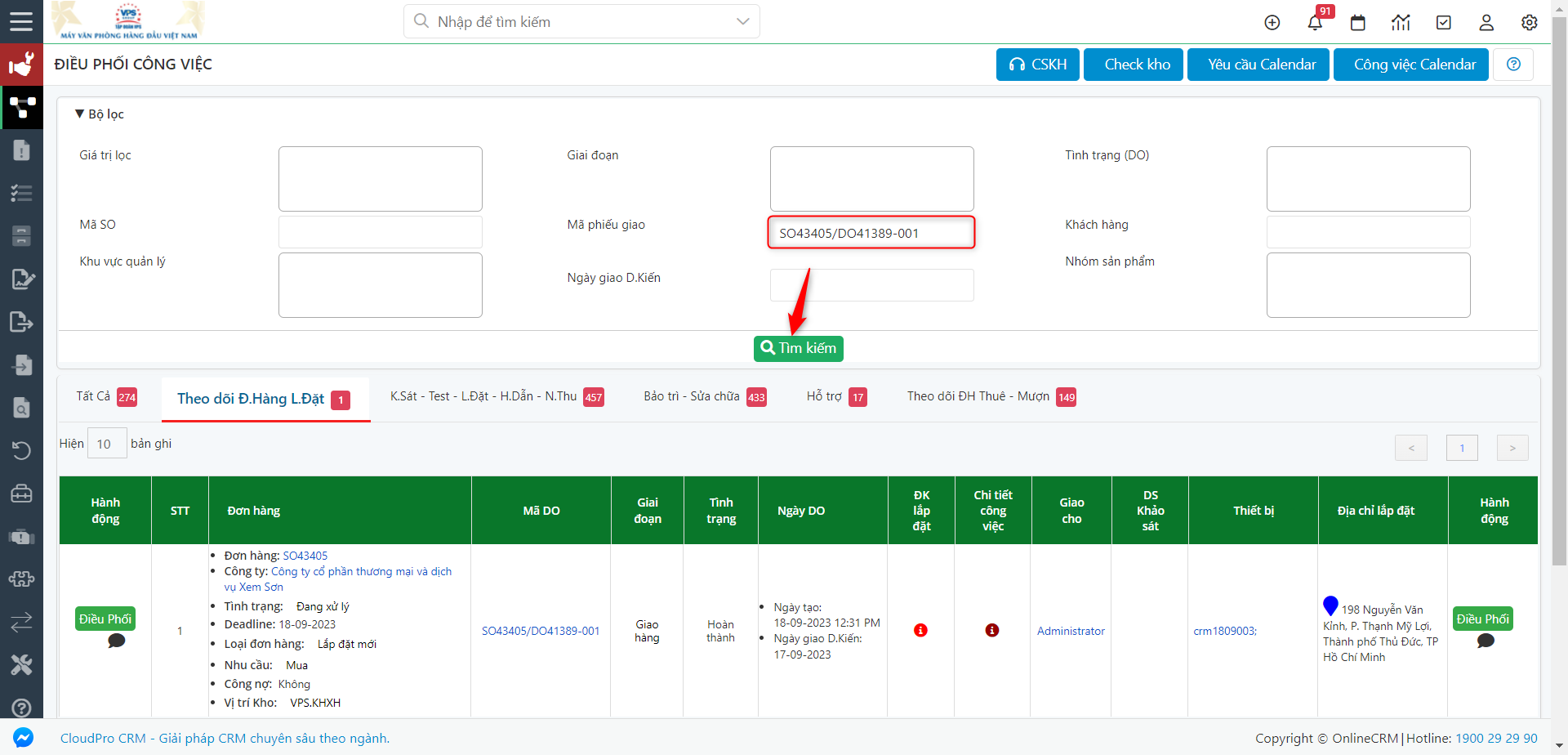
Bước 3: Hiển thị kết quả cần tìm, bạn click vào button “Điều phối” để tiếp tục thực hiện điều phối Case – Task giao hàng
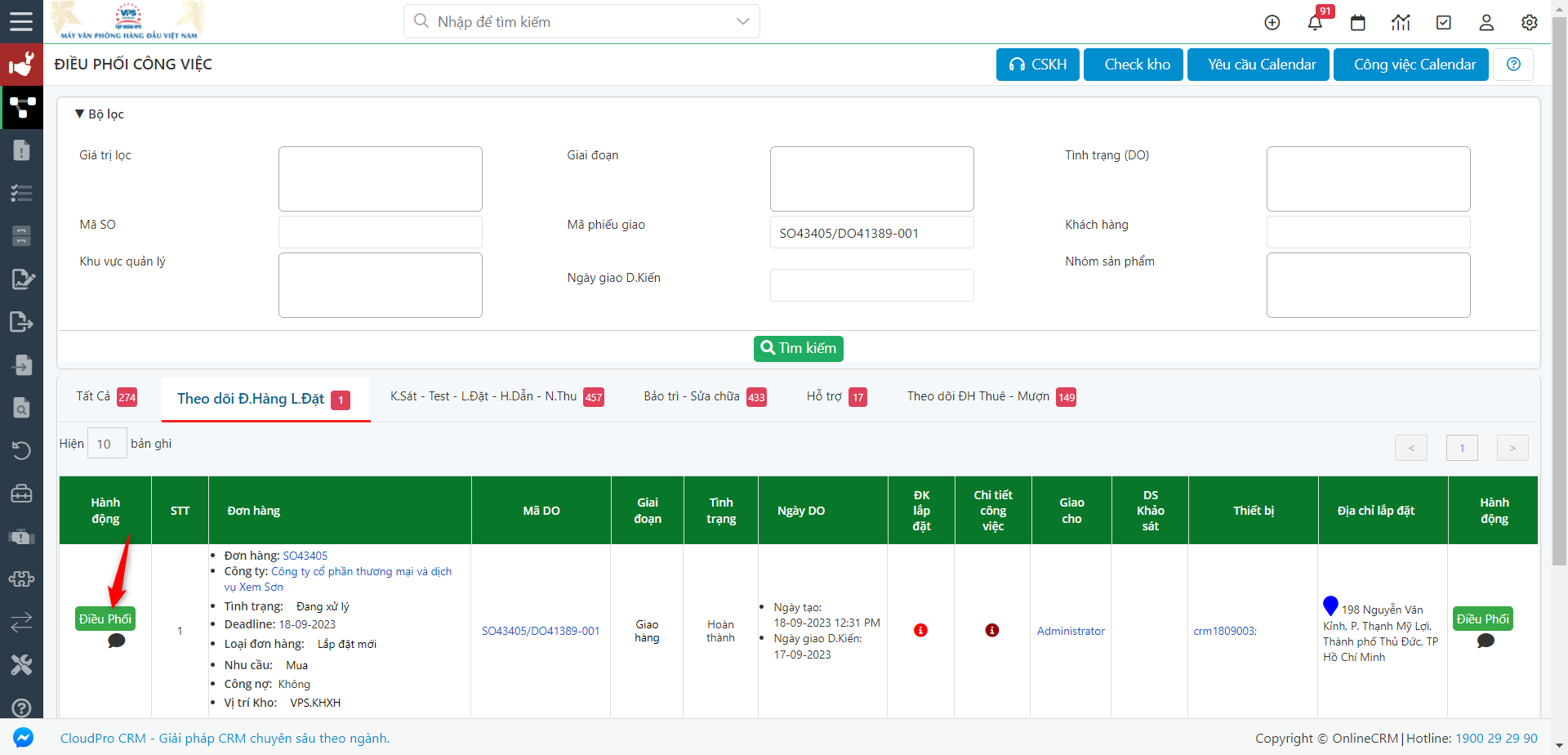
Bước 4: Tại màn hình điều phối, nhập đầy đủ các thông tin và click “Lưu”
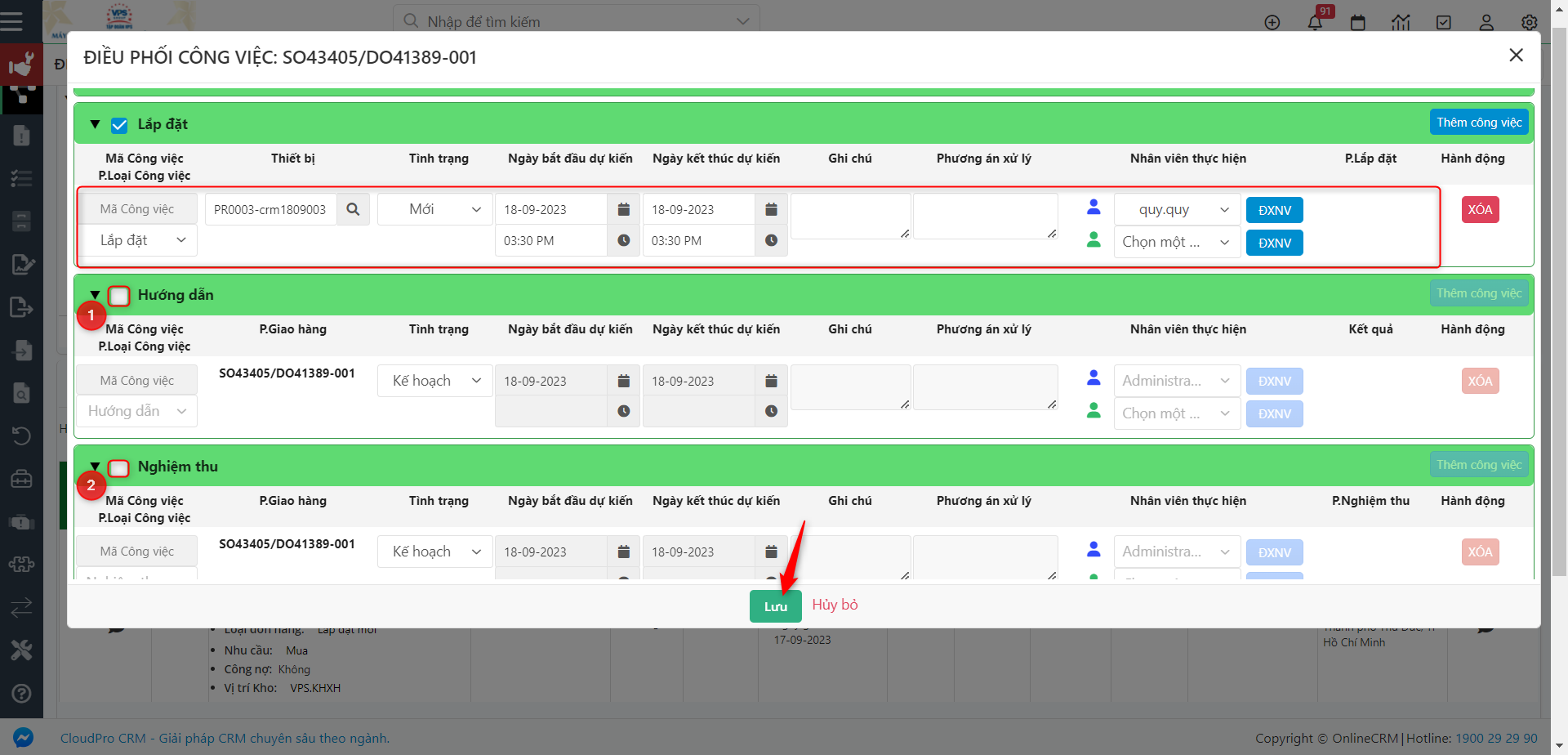
Ghi chú:
1: Bỏ check ở Case Hướng dẫn 🡪 nếu không muốn khởi tạo cùng lúc với Case LĐ
2: Bỏ check ở Case Nghiệm thu 🡪 nếu không muốn khởi tạo cùng lúc với Case LĐ
Bước 5: Hệ thống cập nhật tình trạng tại màn hình Điều phối công việc
- Thông tin được cập nhật ở Tab Theo dõi đơn hàng lắp đặt (nhấn f5 để xem thông tin cập nhật)
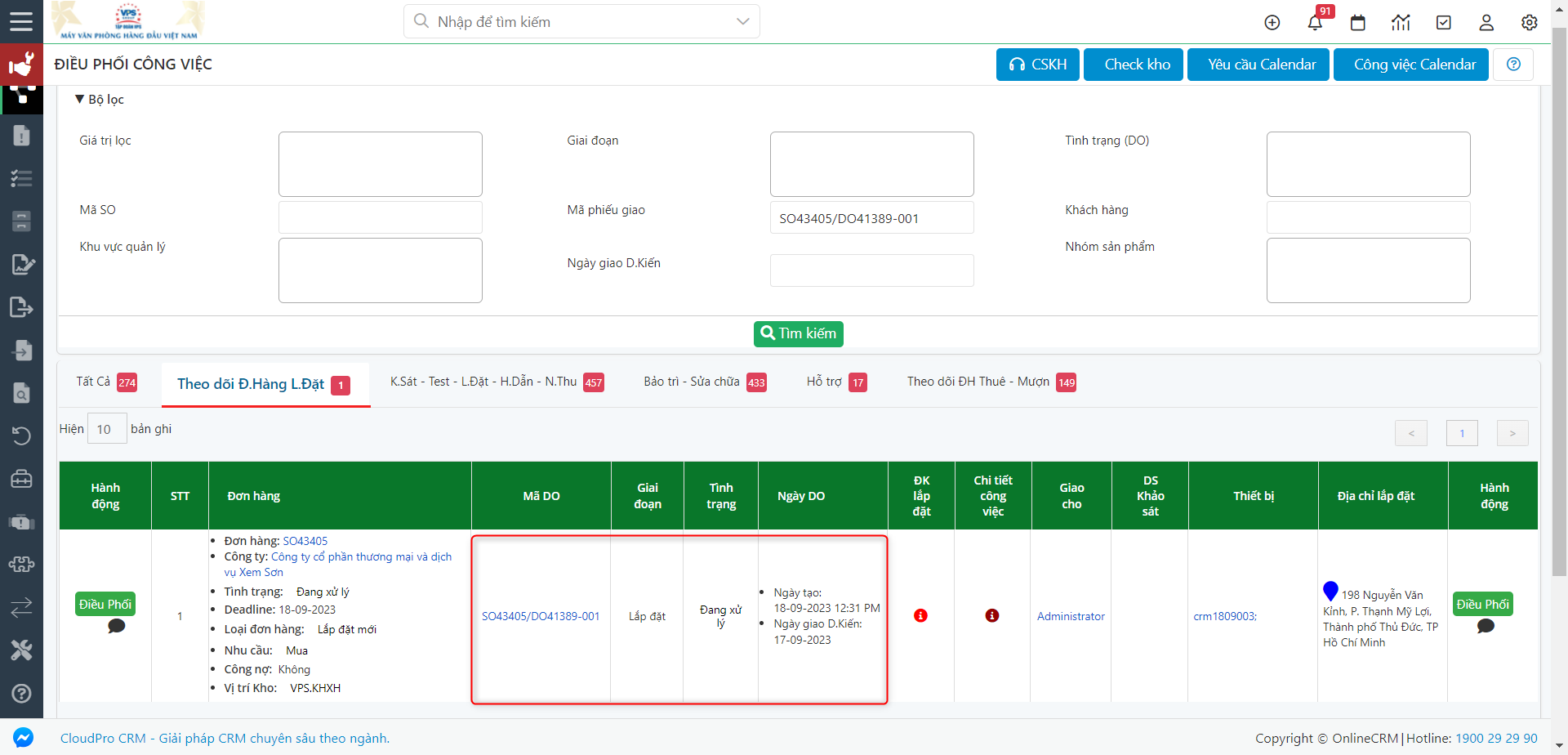
- Thông tin Case Lắp đặt được cập nhật ở Tab Khảo sát – Test – Lắp đặt – Hướng dẫn – Nghiệm thu
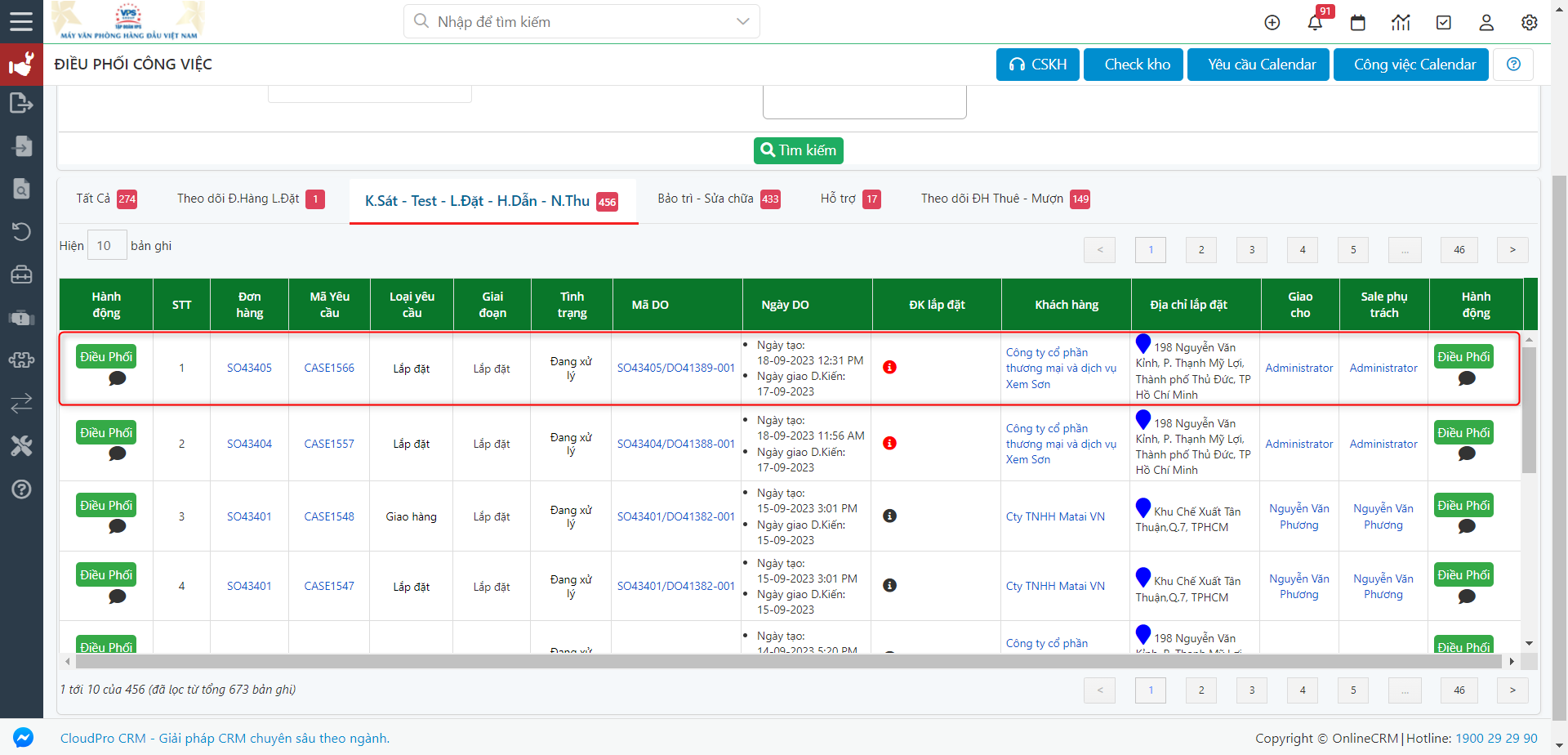
Bước 6: Xem kết quả hiển thị ở màn hình điều phối
- Click “Điều phối” của phiếu giao đang xét để xem thông tin Case – Task Lắp đặt vừa khởi tạo
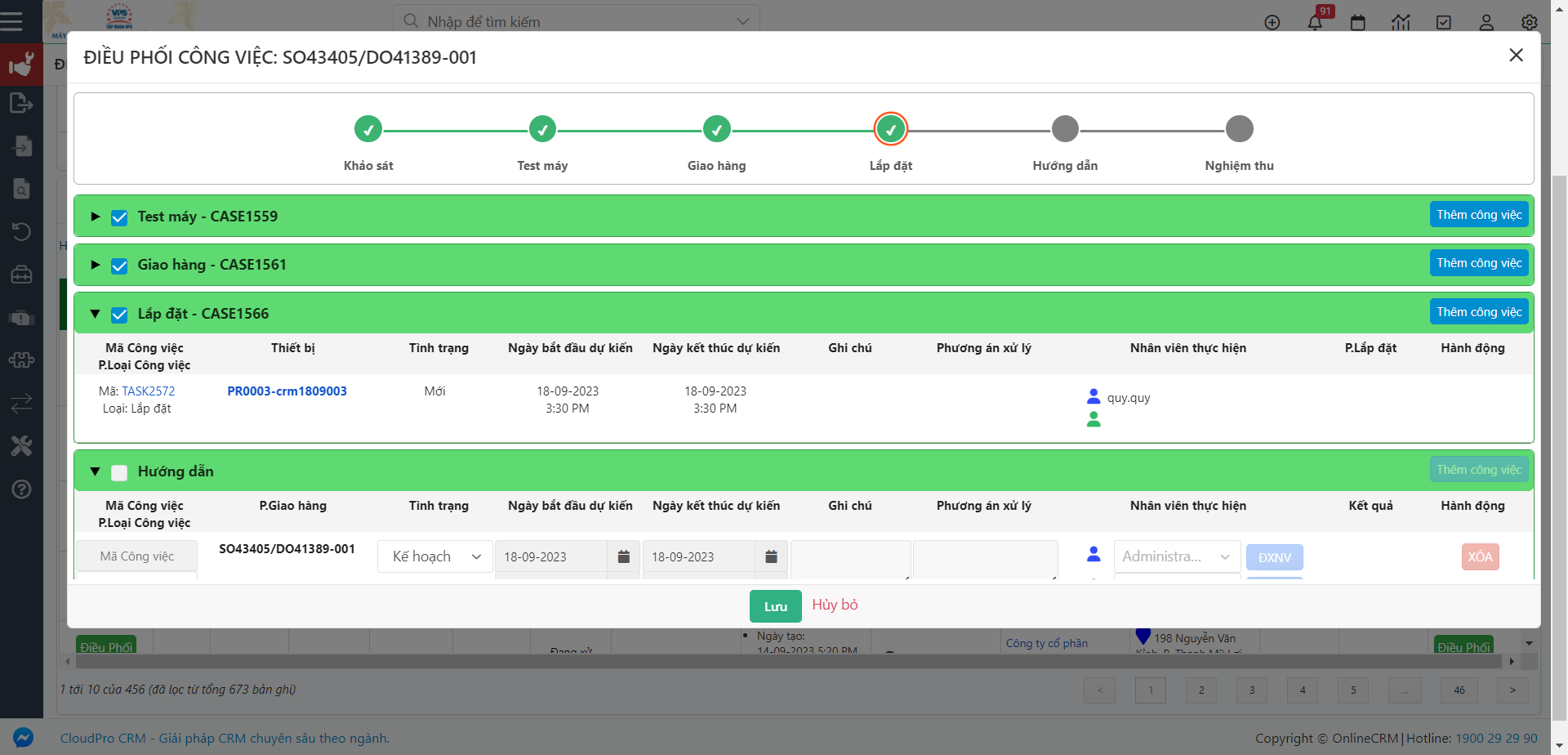
Ghi chú:
- Khi label ở panel của Case đính kèm mã case (Lắp đặt – CASE1566) có nghĩa Case đã được khởi tạo. Có thể click vào “CASE1566” để xem thông tin tại màn hình chi tiết Case
- Click vào “TASK2572” để xem thông tin tại màn hình chi tiết Task
- Click vào giá trị của cột thiết bị để xem chi tiết
Bước 7: Các bước tiếp theo của quy trình sẽ do nhân viên kỹ thuật thực hiện trên APP
Bước 8: Kiểm tra kết quả sau khi NVKT đã hoàn thành Task Lắp đặt